Cara mudah instal Windows 8 / Windows 8.1 lewat VirtualBox
https://im-informatika.blogspot.com/2014/11/cara-mudah-instal-windows-8-windows-81.html
 Windows 8 saat ini banyak digemari oleh para pengguna komputer karena tampilannya yang keren mampu menyihir para pengguna komputer :D . bahkan saat ini telah dirilis Windows 8.1 oleh Microsoft. Saking ngetrennya windows 8 / 8.1, sampai – sampai guru atau dosen memberi tugas untuk instal sistem operasi windows 8 / 8.1 (pengalaman ). Ok langsung aja , kali ini saya akan jelaskan cara mudah instal windows 8 lewat VirtualBox. untuk windows 8.1 instalasinya tidak beda seperti instal windows 8.
Windows 8 saat ini banyak digemari oleh para pengguna komputer karena tampilannya yang keren mampu menyihir para pengguna komputer :D . bahkan saat ini telah dirilis Windows 8.1 oleh Microsoft. Saking ngetrennya windows 8 / 8.1, sampai – sampai guru atau dosen memberi tugas untuk instal sistem operasi windows 8 / 8.1 (pengalaman ). Ok langsung aja , kali ini saya akan jelaskan cara mudah instal windows 8 lewat VirtualBox. untuk windows 8.1 instalasinya tidak beda seperti instal windows 8. langkah – langkah instal windows 8 lewat VirtualBox :
Buka aplikasi virtual box kemudian Klik baru pada menu virtual box. Isikan Nama, Type pilih Ms Windows, Versi pilih windows 8 (terserah pilih yang 32 bit atau 64 bit) lalu klik lanjut pada jendela yang muncul sperti gambar berikut
Pilih kapasitas RAM yang ingin digunakan kemudian klik lanjut

Pilih “Buat hard disk virtual sekarang” lalu klik Buat

Pillih “VDI (VirtualBox Disk Image)” kemudian klik lanjut

Pilih “Dialokasikan secara dinamik” lalu klik lanjut

Tentukan kapasitas hardisk yang ingin digunakan, kemudian klik Buat

Klik Mulai pada menu virtualbox, lalu akan muncul tampilan seperti berikut. Tentukan file instalan Windows 8 yang akan digunakan . Kemudian klik mulai
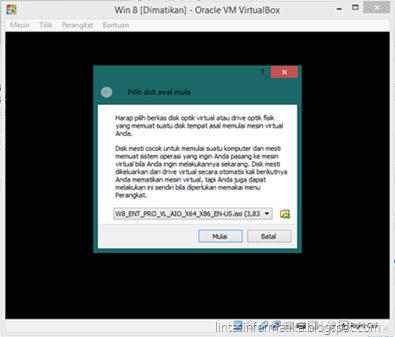
Lalu akan muncul tampilan seperti berikut

Tentukan Time & Currency and Keyboard input method. Lalu klik Next

Klik Instal now

Tunggu beberapa menit

Ceklist pada “I Accept the license terms” dan kemudian klik next

pilih “Installation type selection”, jika ingin Upgrade pilih Upgrade, jika ingin Instal baru maka bisa pilih CUSTOM

Buat Partisi sesuai keinginan. Kemudian Pilih di drive atau partisi mana Window 8 akan diinstal. Klik Next

Tunggu hingga proses instalasi nya selesai.

Setelah selesai instalasi windows 8 nya maka akan restart secara otomatis


Kemudian sobat bisa klik tombol “Use Express Settings”

Pilih warna tampilan dan isikan PC Name. Lalu Klik Next

Masukan email akun microsoft jika ada, atau juga bisa dikosongi. Klik Next

Jika tidak mempunyai akun Microsoft bisaklik “local account”

Isikan Username dan password lalu klik Finish

tunggu hingga proses finalizing ini selesai




Instalasi Windows 8 lewat virtualbox selesai.

instal windows 8 lewat virtualBox cukup mudah bukan? pasti lah mudah jika tidak ada masalah yang berarti saat penginstalan . kalau ada masalah dalam penginstalan padahal sudah mengikuti langkah – langkah diatas dengan benar, coba dicek pada VirtualBox atau komputernya. biasanya VirtualBox sering sekali mengalami masalah. Sekian dulu posting dari ane, semoga tutorial cara mudah instal windows 8 lewat VirtualBox ini bermanfaat bagi agan. Baca juga nih Cara mudah instal Linux Ubuntu lewat VirtualBox :)




